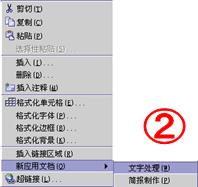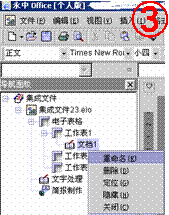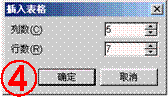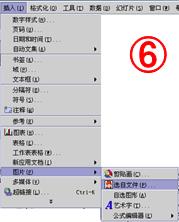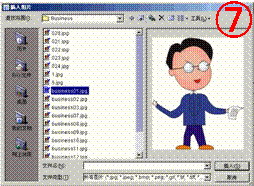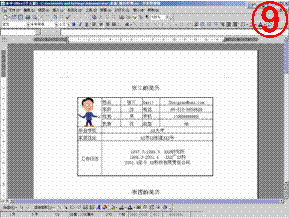|
文/阿楚 企业的人事部门为了管理好员工简历,一般会为每个员工建立个人小档案,不过如何科学合理的管理这些档案,以及随时调用或查看某一位员工的档案成为一件较为棘手的问题,永中Office为我们提供了一个科学快捷的处理方案,那就是使用永中Office的集成功能在电子表格中设计以部门分类的简历目录,而在文字处理中安放每个人的资料,真正可以做到数据对象的储藏。具体操作如下:
第一步,首先启动永中Office,接着点击如图一的屏幕右上角的切换条的电子表格按钮,新建一个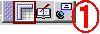 (图一)电子表格文档; (图一)电子表格文档;
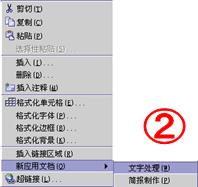
图二

图八
第二步,在这个电子表格文档中选择一个单元格,打开右键菜单,如图二点击新应用文档中的文字处理项,然后在电子表格的一个单元格中插入文字处理应用。这样做的目的是点击插入的文字处理的图标就会进入相应的文字处理应用。如图八工作表总公司中插入了6个文字处理文档,当然阿楚已经对界面做了一下美化哦。
第三步,打开视图菜单,点击导航面板。在打开的导航面板中,你可以打开右键菜单,如图三,点击重命名项可以修改文档的名称。
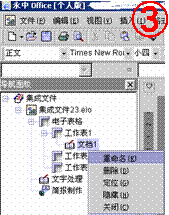
图三
接着,我们在这个文字处理文档中插入表格来制作某个员工的简历表:先打开插入菜单,选择表格项,在弹出的插入表格对话框中如图四分别设置,点击确定就生成了一个表格,接着你可以填入员工的详细资料,当然有必要的话调整一下表格的大小和位置。
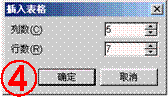
图四
第四步,为了在表格中插入员工的照片以更直观地区分他们,我们首先需要打开工具菜单中的选项,切换到视图选项卡,如图五,选择对象中的显示对象单选按钮;

图五
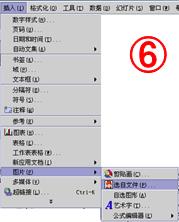
图六
接着,如图六,我们通过点击插入-图片中的选自文件项打开插入图片对话盒来找到你要插入的图片,如图七,点击插入按钮,照片就成功插入了,其他的简历表制作可以依次类推。
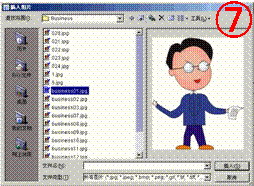
图七
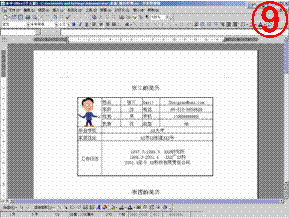
图九
阿楚的设计思想是将集团的四个公司分别设置在四个工作表中,然后分别在工作表中插入文字处理文档,其中,每个文字处理文档安置一个相应部门的员工建立。如图九,在开发管理部所对应的文字处理文档中依次是张三、李四等的简历表。图十是窗口重排后的效果,左边的导航面板清晰地反映出各个文档之间的继承或并列关系,类似于Windows的资源管理器,管理直观简便;右下角的电子表格中当前的工作表设置了各个行政部、开发管理部等各个部门链接和相应的部门职能的介绍文字;右上角则是员工的简历表。

图十
| 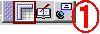 (图一)电子表格文档;
(图一)电子表格文档;